Komanda ifconfig
Komanda iwconfig
Dhclient komanda
Maršruta komanda
Uzņēmēja komanda
Netstat komanda
Šajā apmācībā īsi aprakstītas dažas pamata komandas, kas jāzina jebkuram Linux lietotājam, lai pārbaudītu tīkla konfigurāciju, norādītu un konfigurētu to. Šajā apmācībā tiks parādītas komandu galvenās lietojumprogrammas, tiek rakstīta jauna apmācība, lai izskaidrotu sarežģītākus scenārijus. Papildu padomus par šīm un papildu apmācībām skatiet Advanced Linux Network Commands. Šeit jūs uzzināsiet, kā mainīt IP adreses Linux, kā atspējot un iespējot tīkla kartes operētājsistēmā Linux, izmantojot dažādas komandas, kā iestatīt bezvadu karti monitora un pārvaldītajos režīmos ar iwconfig, kā iegūt IP adresi no DHCP servera izmantojot dhclient komandu, kā iestatīt vārteju operētājsistēmā Linux, iegūt domēna vārda IP adresi un uzraudzīt trafiku starp ierīci un tīklu ar netstat, dažos gadījumos tās pašas funkcijas ar dažādām komandām.
The ip komandu
The ip komanda ļauj izdrukāt informāciju par tīkla saskarnēm un konfigurāciju, kā arī piemērot izmaiņas, tā aizstāj veco ifconfig komandu, kas tiks paskaidrota vēlāk šajā apmācībā.
Lai iegūtu vispārēju skatu uz tīkla ierīču konfigurāciju, varat palaist:
IP adrese
Ekvivalents ip adresei ir ip addr šovs, tas iemetīs to pašu rezultātu:
ip addr šovs
Ja vēlaties ierobežot informāciju tikai ar IPv4 informācijas palaišanu:
ip -4 a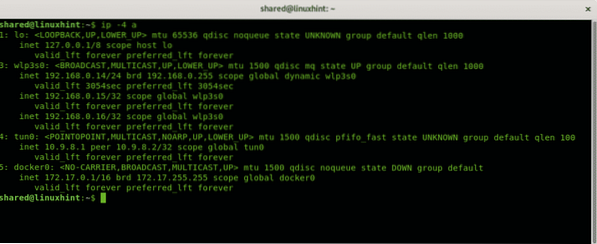
Piezīme: ja strādājat ar IPv6 palaist ip -6 a
Lai parādītu informāciju vienā tīkla ierīcē, izmantojiet opciju dev tāpat kā nākamajā piemērā:
ip addr parādīt devManā gadījumā es izpildīju:
ip addr parādīt dev wlp3s0 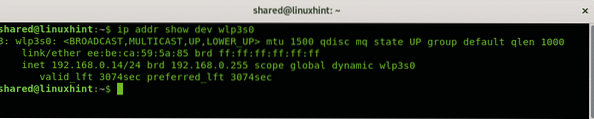
Ja vēlaties parādīt vienas ierīces IPv4 informāciju, varat palaist:
ip -4 addr parādīt dev wlp3s0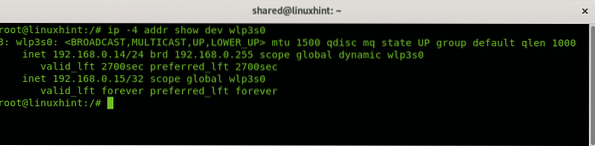
Lai noņemtu esošu ierīces IP adresi, varat palaist:
Manā gadījumā es skrēju:
ip adrese del 192.168. lpp.0.14 dev wlp3s0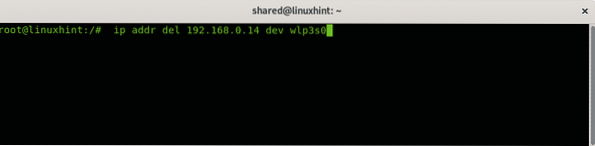
Pēc tam, lai piešķirtu jaunu IP adreses izpildi:
IP addr pievienotManā gadījumā es izpildīju:
ip addr pievienot 192.168. lpp.0.16 dev wlp3s0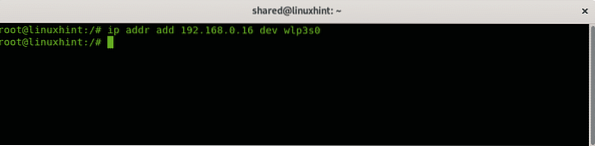
Lai atspējotu tīkla karti, komanda ir:
iestatīta ip saiteManā gadījumā es vadu:
ip saite nosaka enp2s0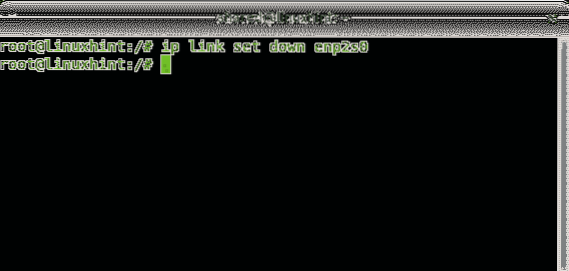
Lai iespējotu tīkla karti ar nosaukumu enp2s0 back, palaižu:
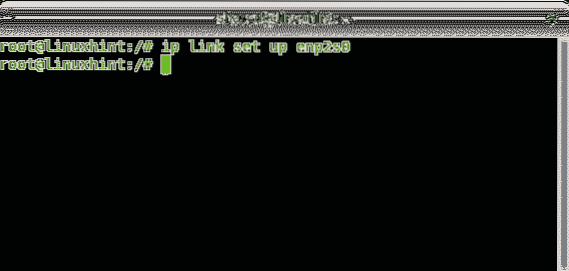
The ifconfig komandu
The ifconfig komanda ir komandas priekšgājējs ip. Ne visi mūsdienu Linux izplatījumi to iekļauj, lai to darbotos, dažos izplatījumos lietotājam ir jāinstalē pakotne tīkla rīki.
Lai iegūtu vispārēju skatu uz ierīču konfigurāciju, kas darbojas kā sakne:
ifconfig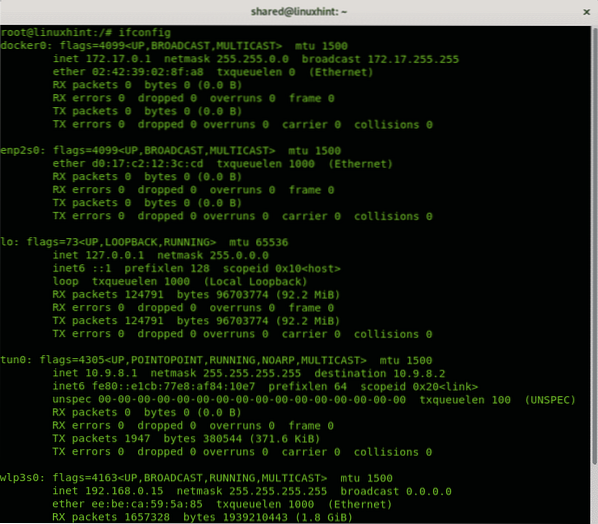
Informāciju var izdrukāt arī noteiktā ierīcē, pievienojot to pēc izsaukšanas ifconfig, Šajā piemērā es izdrukāju informāciju par ierīci wlp3s0:
ifconfig wlp3s0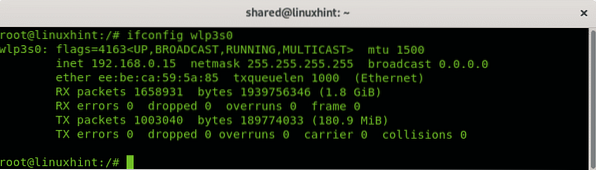
Izmantojot ifconfig, adresi var mainīt, norādot to aiz tīkla ierīces
ifconfigManā gadījumā tas būtu šādi:
ifconfig wlp3s0 192.168. lpp.0.17 uz augšu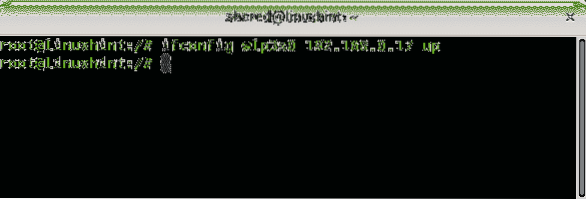
Piezīme: iepriekš minētie piemēri parāda, kā iespējot tīkla karti, izmantojot komandu ifconfig, bet jūs varat arī izmantot komandu iestatīta ip saite
Ieteicams iekļaut pareizo tīkla masku kā nākamajā piemērā, pievienojot tīkla maska opcija.
ifconfig wlp3s0 192.168. lpp.0.17 tīkla maska 255.255.255.0 uz augšu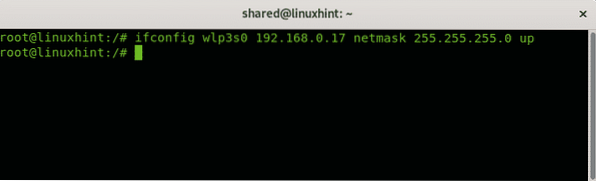
Lai iegūtu vairāk informācijas par ifconfig komandu, pārbaudiet apmācību Kā izmantot ifconfig.
Komanda iwconfig
Ļoti līdzīgs ifconfig, Linux ietver iwconfig komanda, kas ir noderīga, lai iestatītu ekskluzīvas konfigurācijas bezvadu tīkla kartēm. Turpmākajos piemēros iwconfig komanda tiks izmantota, lai mainītu bezvadu tīkla kartes režīmus starp pārvaldīto režīmu un monitora režīmu. Monitora režīms ir noderīgs, lai šņorētu paketes, nesaistot tās ar citām stacijām vai maršrutētājiem, tas ir obligāts, ja bezvadu maršrutētājus uzlauž ar tādām programmām kā reaver vai aircrack-ng.
Kā redzams pēc noklusējuma, mūsu tīkla kartes ir iestatītas pārvaldītajā režīmā, kas ļauj wifi kartei darboties kā tīkla stacijai. Palaist:
iwconfig wlp3s0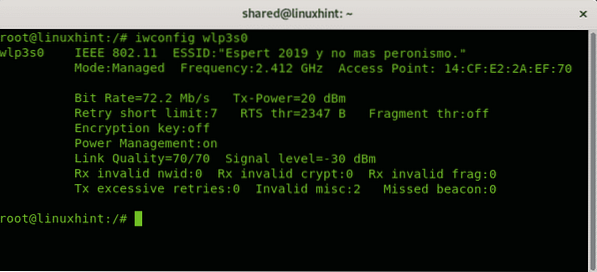
Piezīme: kur “wlp3s0”Aizstājiet to ar tīkla ierīces nosaukumu.
Lai mainītu iepriekš attēlā redzamo pārvaldīto režīmu, vispirms mums ir jāatspējo wifi karte, izmantojot komandu ifconfig.
ifconfig wlp3s0 uz leju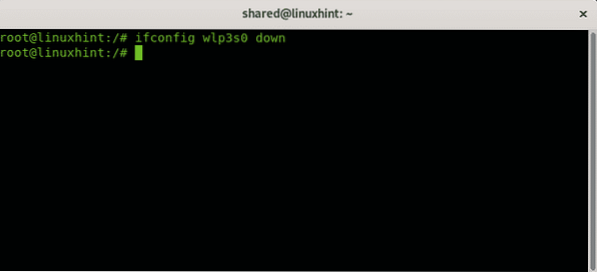
Pēc tam iestatiet monitora režīmu, palaižot:
iwconfig wlp3s0 režīma monitors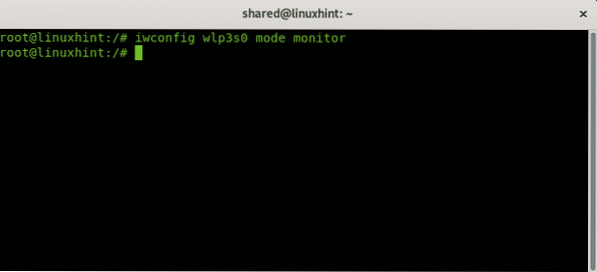
Tagad iespējojiet bezvadu tīkla karti atpakaļ
ifconfig wlp3s0 augšup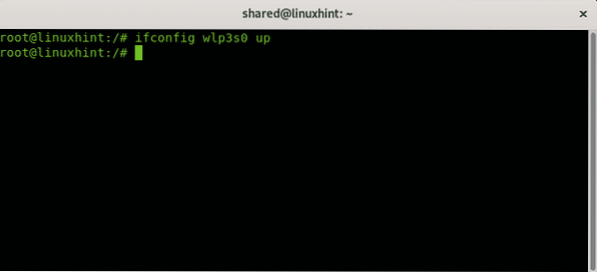
Pārbaudiet jauno režīmu, palaižot iwconfig wlp3s0:
iwconfig wlp3s0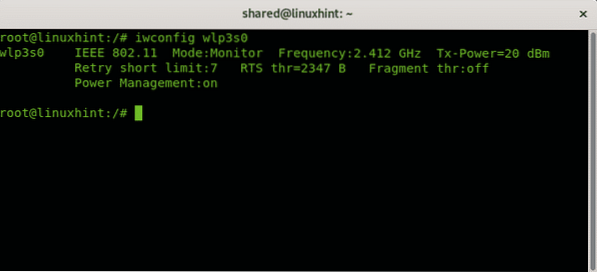
Lai atjaunotu pārvaldīto režīmu, atkārtojiet procesu, aizstājot darbību iwconfig wlp3s0 režīma monitors priekš Pārvaldīts iwconfig wlp3s0 režīms
The dhclient komandu
Pievienojoties tīklam, jums acīmredzami ir nepieciešama bezmaksas IP adrese, lai tam pievienotu ierīci. Kaut arī jūs varat pingēt vai nmap tīklu, lai iestatītu jaunu ierīci, daudzi maršrutētāji to piešķir, izmantojot DHCP. Ja vēlaties, lai jūsu jaunā ierīce automātiski saņemtu IP adresi, un tā pēc noklusējuma tā nav, varat izmantot dhclient komandu. Daudzos gadījumos, mēģinot pievienoties bezvadu tīklam, izmantojot WICD, es atklāju, ka process “IP iegūšana” iestrēgst vai aizņem daudz laika, un man izdevās tam palīdzēt, palaižot šo komandu.
Sintakse ir:
dhclientManā gadījumā
dhclient enp2s0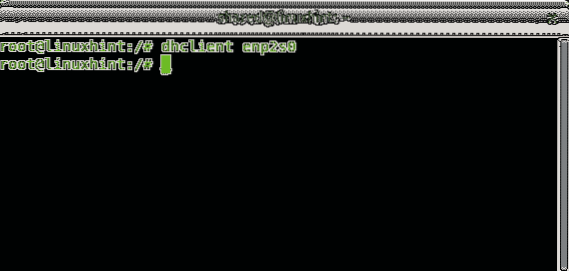
The maršrutu komandu
Pievienojoties tīklam, kas nav pareizi konfigurēts, lai ļautu jaunām ierīcēm izveidot savienojumu, jums būs jāiestata pareiza IP adrese, parasti tā tiks veikta manuāli, izmantojot komandu ip vai ifconfig, lai iestatītu pareizo vārteju, izmantojot komandu maršrutu un iespējojiet pareizu DNS, piemēram, 8.8.8.8, lai piekļūtu internetam. Šis piemērs parāda, kā pievienot un noņemt vārtejas.
Lai noņemtu definētu vārtejas palaišanu:
Manā gadījumā es skrēju:
maršruta del noklusējums gw 192.168. lpp.0.1 wlp3s0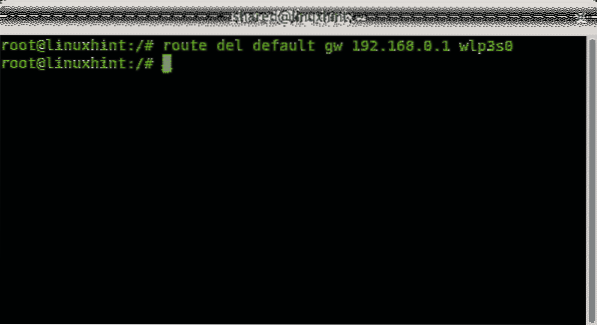
Lai pievienotu jaunu vārtejas palaišanu:
maršruts pievienot noklusējuma gw 192.168. lpp.0.1 wlp3s0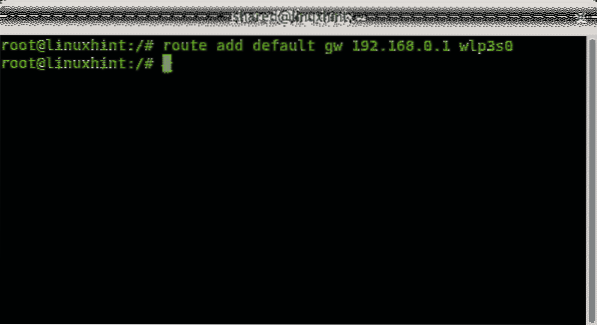
Lai pārbaudītu, vai darbojas jūsu definētās vārteja:
maršrutu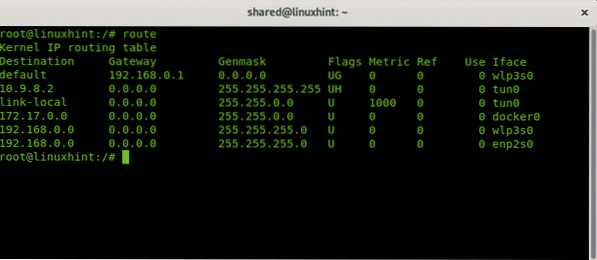
The saimnieks komandu
Komandas resursdators ir noderīgs domēna vārda meklēšanai, lai uzzinātu konkrēta domēna vārda IP adresi. Piemēram, lai iemācītos linuxhint.com IP adrese vienkārši palaist
resursdatora linuxhint.com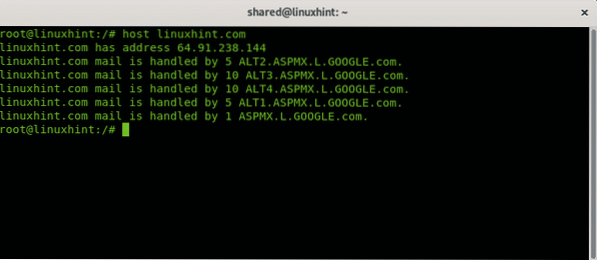
The netstat komandu
Lai beigtu šo apmācību, varat redzēt, kā ar komandu pārraudzīt mūsu tīkla trafiku netstat.
Palaidiet komandu netstat bez iespējām:
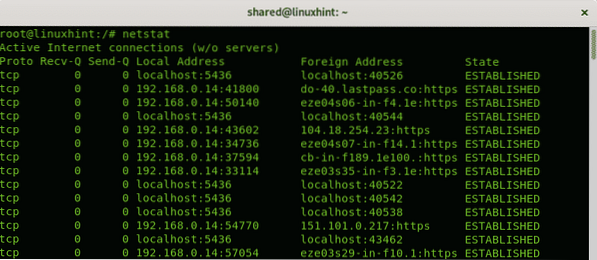
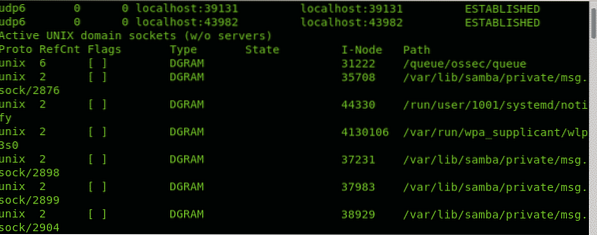
Pēc noklusējuma netstat komanda parādīs ESTABLISHED savienojumus. Ja vēlaties uzskaitīt klausīšanās portus, palaidiet komandu tikai ar -l iespēja:
netstat -l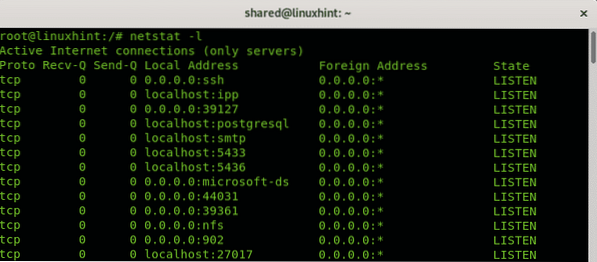
Pēc noklusējuma netstat uzskaitīs arī visus TCP un UDP savienojumus, ja vēlaties parādīt TCP savienojumus vai darbojas tikai klausīšanās porti:
netstat -at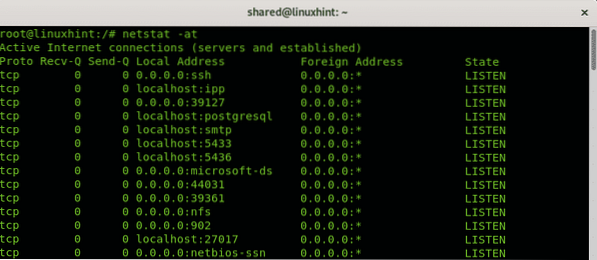
Piezīme: opcija -a novērš meklēšanu, lai paātrinātu rezultātus.
Ja vēlaties parādīt tikai UDP savienojumus, palaidiet:
netstat -au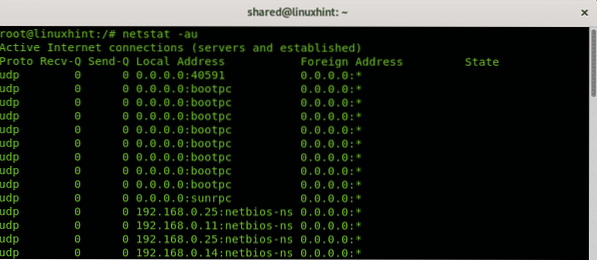
Es ceru, ka šis raksts jums šķita noderīgs, lai uzzinātu tīkla pamatkomandas, un to apgūšana ir obligāta ikvienam Linux lietotājam, lai viņš varētu atļauties jebkuru tīklu. Turpiniet sekot LinuxHint, lai iegūtu vairāk padomu un atjauninājumu par Linux un tīklu.
 Phenquestions
Phenquestions


